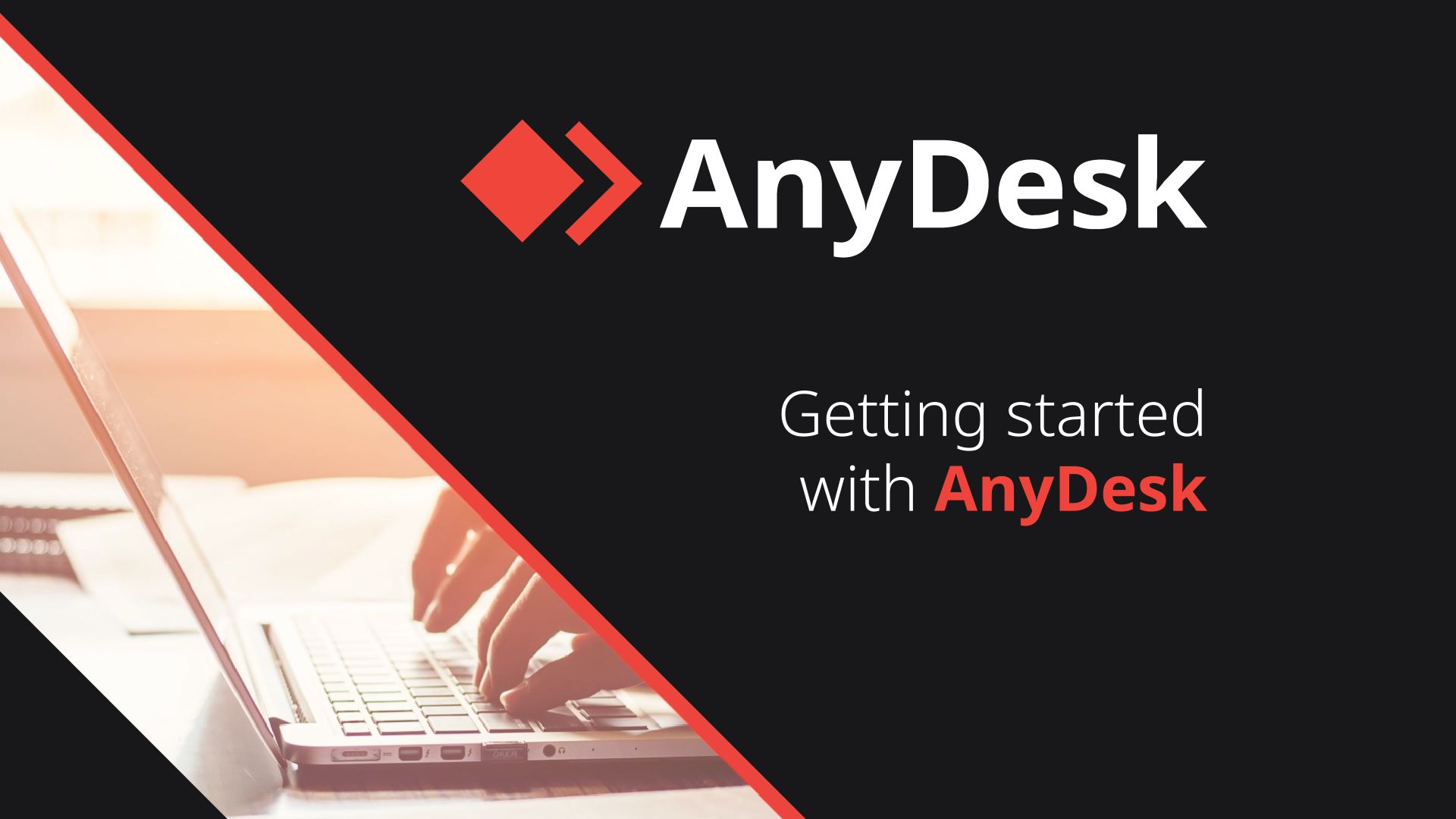AnyDesk를 통한 온보딩 경험
AnyDesk를 원활하게 시작할 수 있도록 도와드리겠습니다. 소프트웨어 업데이트에서 전담 고객 지원에 이르기까지 알아야 할 모든 것을 알아보십시오. 자세한 지침은 지원 센터를 확인하십시오.
단계별 시작
온보딩 비디오
AnyDesk 클라이언트 및 my.anydesk의 몇 가지 기본 기능을 숙지하십시오
맞춤형 원격 액세스
사용자 관리 콘솔
중앙 관리 콘솔을 통해 고객을 관리하십시오. 고유한 사용자 지정 클라이언트를 만들고, 사용자를 설정하고, 권한 집합 및 사용자 역할을 관리하는 등의 작업을 수행합니다.
커스텀 클라이언트
성능 사용자이신가요? 기업 ID를 반영하고 AnyDesk를 요구 사항에 맞게 적용할 수 있도록 사용자 지정 설정으로 AnyDesk의 고유한 버전을 구성하십시오.
개인화된 보안 기능
보안 요구 사항에 맞게 AnyDesk를 설정하여 장치를 보호하고 원격 액세스 남용을 방지하십시오.